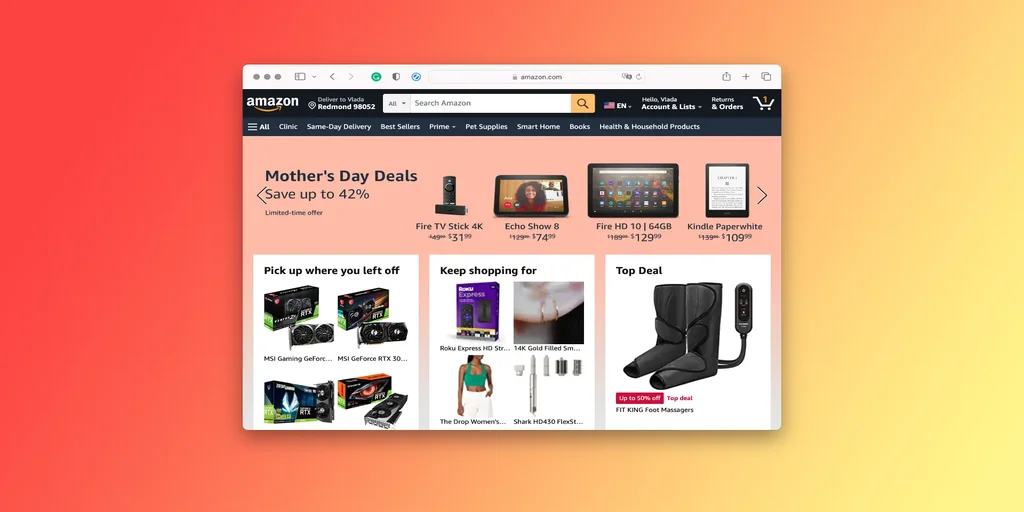Arkiverede ordrer er ordrer, der er gennemført tidligere, men som ikke vises på listen over aktuelle ordrer. De gemmes i stedet i et arkiv, hvor brugerne kan se deres købshistorik på Amazon. Det kan være nyttigt til at holde styr på udgifter, indhente oplysninger om tidligere ordrer og returneringer og genbestille varer i fremtiden.
Ordrer på Amazon bliver automatisk arkiveret, når de er blevet leveret og betalt. Som standard vises ordrer, der ikke er blevet behandlet og leveret, i afsnittet “Aktive ordrer”, og når de er afsluttet, arkiveres disse ordrer og flyttes til det relevante afsnit.
Hvordan finder man arkiverede ordrer på Amazon ved hjælp af browseren på din pc?
For at finde arkiverede ordrer på Amazon skal du følge et par enkle trin:
- Gå ind på Amazons hjemmeside, og log ind på din konto.
- Hold markøren over knappen “Konto og lister” øverst på siden.
- I den menu, der vises, skal du vælge “Ordrer”.
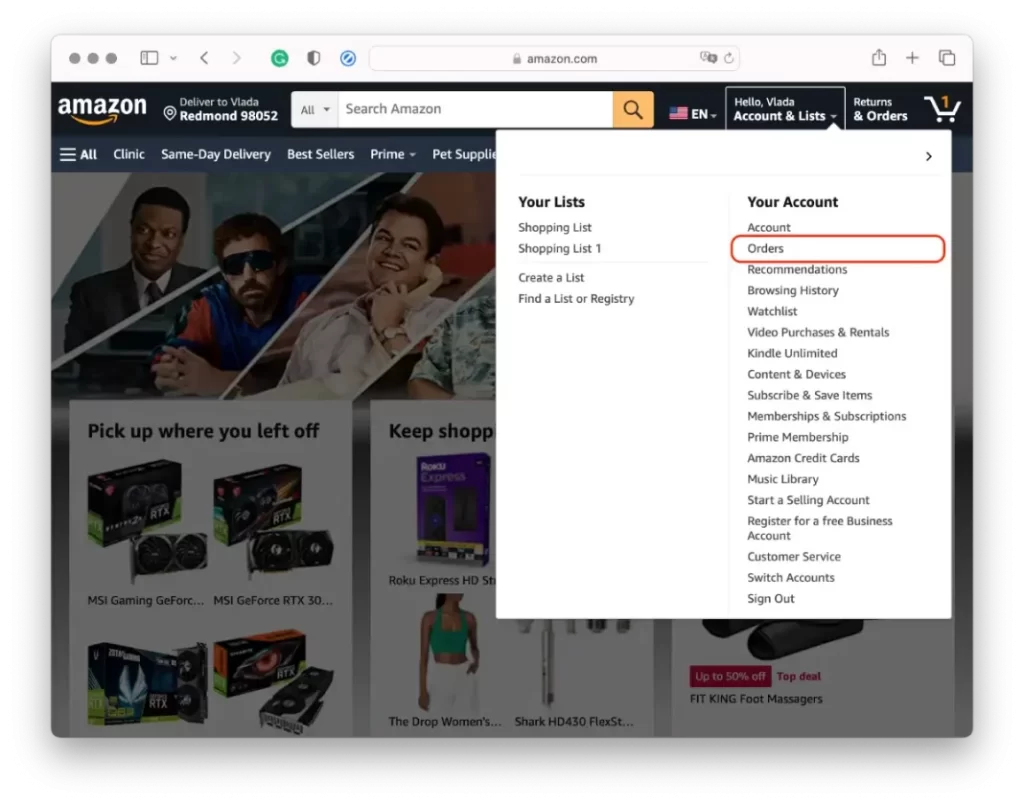
- Klik derefter på tidsperioden, og vælg “Arkiverede ordrer”.
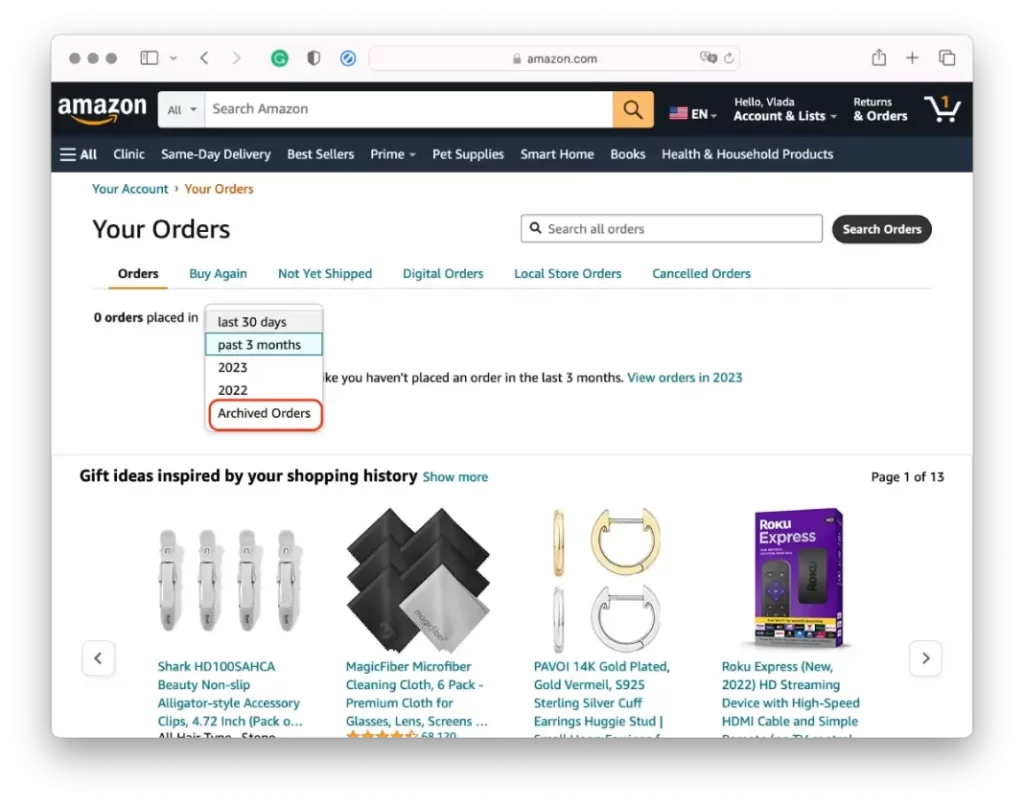
- Derefter åbnes et vindue, der viser dig alle dine arkiverede ordrer.
Når du går til siden med arkiverede ordrer, kan du se den fulde historik over dine Amazon-køb, herunder ordredato, varenavn, pris og forsendelsesoplysninger.
Hvordan finder man arkiverede ordrer på Amazon ved hjælp af mobilappen?
For at finde arkiverede ordrer på Amazon ved hjælp af mobilappen, skal du følge disse trin:
- Åbn Amazons mobilapp på din enhed.
- Tryk på ikonet med de tre striber i øverste højre hjørne af skærmen for at åbne sidemenuen.
- Vælg sektionen Konto.

- Derefter skal du trykke på afsnittet Ordrer.
- Tryk på Filter, og vælg Archived Orders.
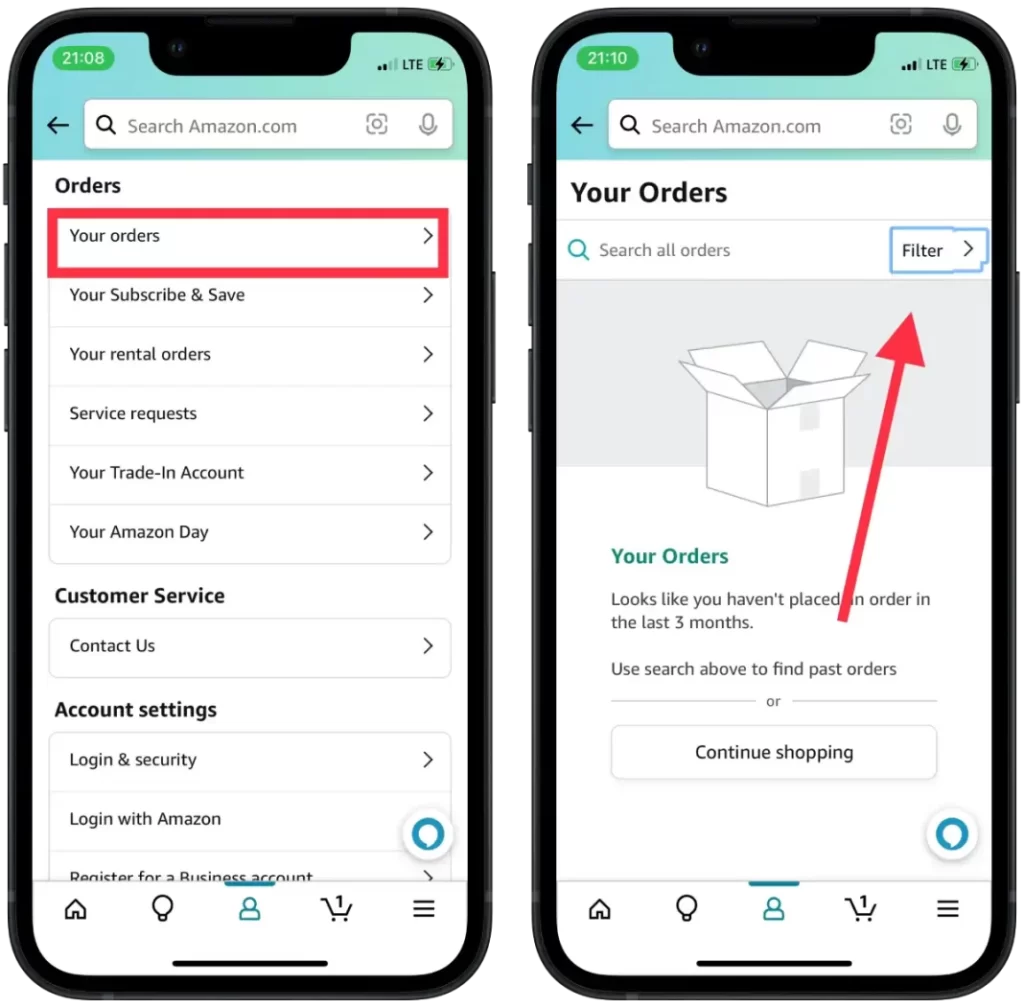
Med mobilappen kan du også få adgang til dine arkivordrer. Efter min mening er denne metode en smule forvirrende, men generelt kan du finde ud af det ved at følge disse trin.
Er det muligt at skjule arkiverede Amazon-ordrer?
Arkiverede ordrer på Amazon kan ikke skjules eller slettes. Det skyldes, at arkiverede ordrer er en del af din købshistorik på Amazon og bruges til garanti- og returhåndtering, økonomistyring, anbefalinger og andre formål.
Hvis du sletter eller skjuler arkiverede ordrer, kan det påvirke Amazons funktioner og tjenester. Du kan dog begrænse adgangen til din ordrehistorik ved hjælp af privatlivsindstillingerne på din Amazon-konto.
Hvis du har brug for at skjule bestemte ordrer, f.eks. for at skjule gaver eller køb til andre, kan du bruge funktionen Skjul ordrer på siden Mine ordrer. Bemærk dog, at denne handling ikke fjerner ordren fra din historik, men kun skjuler den fra at blive vist på hovedsiden Mine ordrer.
Hvordan skjuler man Amazon-ordrer?
Her er de trin, der hjælper dig med at skjule din Amazon-ordre:
- Gå ind på Amazons hjemmeside, og log ind på din konto.
- Hold markøren over knappen “Konto og lister” øverst på siden.
- I den menu, der vises, skal du vælge “Ordrer”.
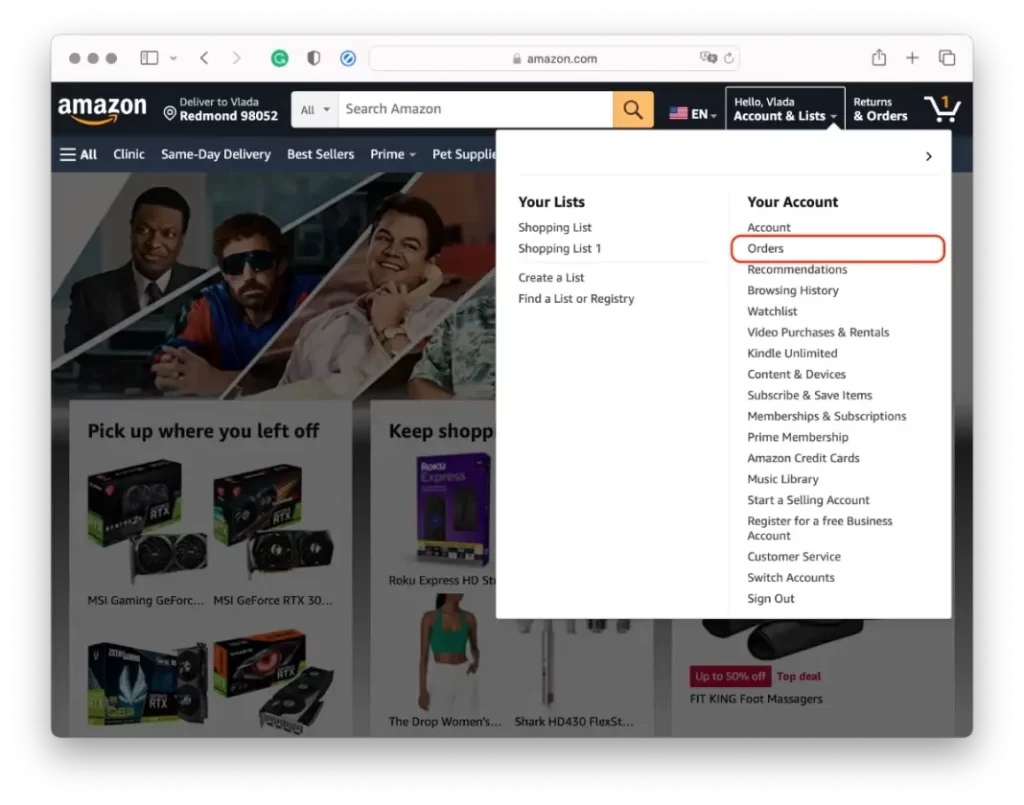
- Find den ordre, du vil skjule.
- Klik på knappen “Skjul ordrer” ved siden af ordrens navn.
Bemærk, at den skjulte ordre vil forblive i din Amazon-købshistorik og kun være tilgængelig for dig. Hvis du vil se den skjulte ordre igen på din ordreliste, kan du gendanne den ved at vælge indstillingen “Vis skjulte ordrer” i afsnittet “Filtre” på siden “Mine ordrer”.
Hvor længe gemmes arkiverede ordrer på Amazon?
Amazon gemmer arkiverede ordrer i et ubegrænset tidsrum, hvilket betyder, at arkiverede ordrer ikke automatisk slettes.
Det betyder, at du altid kan få adgang til en liste over dine tidligere Amazon-køb, herunder ordredato, varenavn, pris og forsendelsesoplysninger, hvis du går til siden “Arkiverede ordrer”.
Men hvis din Amazon-konto er blevet blokeret eller slettet, kan du miste adgangen til dine arkiverede ordrer.
Husk også, at Amazon til enhver tid kan ændre sine politikker og regler, herunder opbevaringsperioden for arkiverede ordrer. Hvis oplysninger om dine tidligere ordrer på Amazon er vigtige for dig, er det derfor tilrådeligt at gemme dem separat.